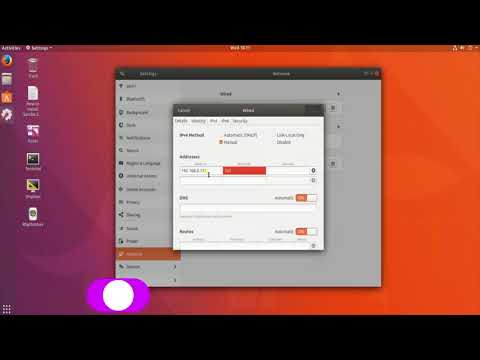Jeśli zainstalowałeś Crouton na swoim Chromebooku, być może zastanawiasz się, jak usunąć chroota po zainstalowaniu Crouton. Jest na to wiele sposobów.
Kroki
Metoda 1 z 2: Używanie Powerwash

Krok 1. Dowiedz się, czym jest Powerwash
Powerwash to funkcja Chromebooka, która przywraca ustawienia fabryczne urządzenia. Pamiętaj, że Twoje dane zostaną usunięte. Można to również nazwać „przywracaniem ustawień fabrycznych”.

Krok 2. Otwórz ustawienia
Przewiń w dół do ustawień zaawansowanych i kliknij Powerwash.

Krok 3. Po zakończeniu Powerwash pojawi się okno dialogowe
Kliknij uruchom ponownie.

Krok 4. Skonfiguruj Chromebooka, tak jak po raz pierwszy
Metoda 2 z 2: Korzystanie z Crosh

Krok 1. Używaj Crosha ostrożnie
Jest to jeden z najskuteczniejszych sposobów na usunięcie chroota, ale jest też ryzykowne, jeśli nie wiesz, co robisz. Jeśli nie chcesz robić tej metody, wypróbuj Powerwash.

Krok 2. Otwórz Crosha
Możesz to zrobić, naciskając Crtl+Alt+T

Krok 3. Wprowadź powłokę
Wpisz powłokę. Jeśli jesteś w trybie programisty, to powinno działać.

Krok 4. Wpisz sudo delete-chroot dokładnie w Crosh
Porady
- W razie potrzeby utwórz dysk kopii zapasowej USB.
- Pamiętaj, że po użyciu Powerwash Twój Chromebook uruchomi się w trybie zweryfikowanym.